6 sposobów naprawy serwera, z którym się łączysz, używa certyfikatu bezpieczeństwa, którego nie można zweryfikować Błąd — TechCult
Różne / / April 06, 2023
Microsoft Outlook to doskonała platforma dla profesjonalistów, która umożliwia im wysyłanie i odbieranie wiadomości e-mail za pośrednictwem poczty e-mail programu Microsoft Exchange Server. Nie tylko to, ale Outlook pomaga również użytkownikom zarządzać kalendarzem, kontaktami i zadaniami w jednym miejscu. Korzystanie z programu Outlook jest również bardzo łatwe i wydajne. Jednak czasami użytkownicy programu Outlook skarżyli się, że serwer, z którym się łączysz, używa certyfikatu bezpieczeństwa, którego nie można zweryfikować. Jeśli jesteś jednym z tych użytkowników, mamy dziś dla Ciebie doskonały przewodnik, który pomoże Ci naprawić błąd certyfikatu bezpieczeństwa w Outlooku. Zacznijmy więc od dokumentu i poproś o naprawienie błędu certyfikatu alertu bezpieczeństwa programu Outlook.

Spis treści
- Jak naprawić serwer, z którym jesteś połączony, używa certyfikatu bezpieczeństwa, którego nie można zweryfikować Błąd
- Co powoduje, że serwer, z którym się łączysz, używa certyfikatu bezpieczeństwa, którego nie można zweryfikować?
- Metoda 1: Dopasuj nazwę certyfikatu
- Metoda 2: Użyj nazwy domeny hostingu
- Metoda 3: Dostosuj datę i godzinę w systemie Windows
- Metoda 4: Wyczyść pamięć podręczną i historię Internetu
- Metoda 5: Dodaj porty inne niż SSL
- Metoda 6: Zmień port SMTP programu Outlook
Jak naprawić serwer, z którym jesteś połączony, używa certyfikatu bezpieczeństwa, którego nie można zweryfikować Błąd
Tutaj wyjaśniliśmy rozwiązania problemu Serwer, z którym się łączysz, używa certyfikatu, którego nie można zweryfikować.
Co powoduje, że serwer, z którym się łączysz, używa certyfikatu bezpieczeństwa, którego nie można zweryfikować?
Zwykle błąd certyfikatu bezpieczeństwa włączony Perspektywy występuje z powodu problemów z siecią i łącznością. Należy również sprawdzić, czy poświadczenia, których użyli do serwera pocztowego, są poprawne. Uniemożliwia to użytkownikom programu Outlook korzystanie z aplikacji. Przyjrzyjmy się szczegółowo przyczynom błędu certyfikatu bezpieczeństwa poniżej:
- Nieprawidłowa nazwa hosta: Jednym z najczęstszych powodów, dla których występuje błąd certyfikatu bezpieczeństwa dla użytkowników programu Outlook, jest wpisanie nieprawidłowej nazwy hosta dla nowego konta MS Outlook. W ten sposób nie pozostawisz żadnej szansy na połączenie, a tym samym błąd.
- Blokada portów: Innym powodem problemu może być blokada portu. Zwykle dzieje się tak z powodu ograniczeń, które blokują niektóre porty SSL, co prowadzi do braku połączenia.
- Niewłaściwe porty w konfiguracji: Błąd certyfikatu bezpieczeństwa programu Outlook może również wynikać z wprowadzenia nieprawidłowych numerów portów dla serwera pocztowego podczas konfigurowania konta.
- Zmiany serwera pocztowego: Kolejnym powodem błędu może być zmiana nazwy serwera pocztowego przez dostawcę usług internetowych, co powoduje przekierowanie na nowy adres ze starego, ponieważ nowego adresu nie ma na liście certyfikatów SSL.
- Wydanie godziny i daty: Błędne ustawienia daty i godziny w urządzeniu mogą również wywołać ten komunikat o błędzie.
- Wydanie certyfikatu: Wreszcie nieprawidłowe certyfikaty między klientem poczty e-mail a serwerem poczty mogą również powodować błąd. Dlatego należy sprawdzić nieprawidłowe certyfikaty MS Outlook dla serwera pocztowego, z którym próbujesz się połączyć.
Aby rozwiązać problemy z serwerem w programie Outlook podczas próby połączenia się z nim, istnieje wiele metod, do których można podejść i postępować. Metody te są wymienione poniżej według ich skuteczności. Możesz postępować zgodnie z instrukcjami podanymi w poniższych krokach, aby rozwiązać ten błąd.
Metoda 1: Dopasuj nazwę certyfikatu
Jak podano w przyczynach prowadzących do błędu certyfikatu bezpieczeństwa w Outlooku, jedną z głównych przyczyn tego jest niewłaściwa nazwa hosta. Dlatego należy upewnić się, że nazwa certyfikatu jest zgodna. Aby to sprawdzić, możesz wykonać następujące czynności:
1. Po otrzymaniu komunikatu o błędzie programu Outlook na ekranie kliknij opcję Wyświetl certyfikat… opcja.

2. Następnie kliknij Wydane na nazwisko aby upewnić się, że nazwa jest taka sama jak nazwa serwera pocztowego.
3. Jeśli nazwa nie jest taka sama, zmienić nazwę i spróbuj połączyć się ponownie.
4. Raz zrobione, ponownie otwórz Outlooka i sprawdź, czy komunikat o błędzie został rozwiązany.
Metoda 2: Użyj nazwy domeny hostingu
W przypadku, gdy nie udało Ci się rozwiązać wyskakującego certyfikatu z alertem bezpieczeństwa programu Outlook, dopasowując nazwę certyfikatu, możesz spróbować użyć nazwy domeny swojego hostingu jako serwera pocztowego.
- Duża liczba domen jest hostowana przez dostawcy hostingu.
- Ten sam serwer dla różnych domen jest zapewniony w przypadku współdzielony hosting.
- Jeśli firma hostingowa nie odnowi Certyfikat SSL Do każdą domenę, może wystąpić błąd bezpieczeństwa.
- Dlatego musisz użyć nazwy domeny swojego firma hostingowa zamiast nazwy domeny serwera pocztowego.
- Na przykład możesz użyć poczta.twojadomenahostingu.com zamiast używać poczta.twojadomena.com.
Przeczytaj także:Jak odzyskać usuniętą wersję roboczą w programie Outlook 365
Metoda 3: Dostosuj datę i godzinę w systemie Windows
Następną metodą rozwiązania problemu z serwerem, z którym się łączysz, jest użycie certyfikatu bezpieczeństwa, którego nie można zweryfikować, poprzez dostosowanie ustawień daty i godziny na urządzeniu z systemem Windows. Czasami ustawienia daty i godziny w systemie Windows mogą zmieniać się automatycznie, a ich naprawienie może pomóc w łatwym rozwiązaniu tego błędu. Przeczytaj nasz przewodnik na 4 sposoby zmiany daty i godziny w systemie Windows 10 spróbować tej metody.
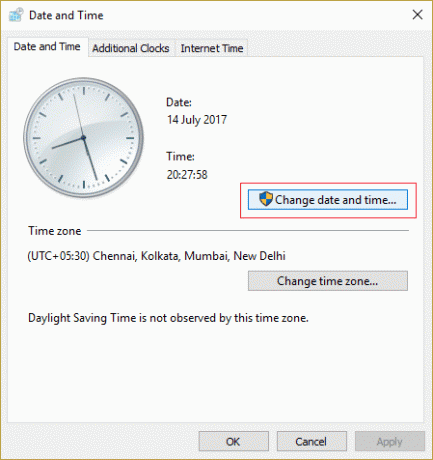
Metoda 4: Wyczyść pamięć podręczną i historię Internetu
Możesz także spróbować wyczyścić pamięć podręczną Internetu i historię używanej przeglądarki. Czasami, z powodu uszkodzonej pamięci podręcznej i historii przeglądarki internetowej, możesz napotkać serwer, z którym się łączysz, używa certyfikatu, którego nie można zweryfikować. Dlatego musisz wyczyścić pamięć podręczną Internetu i aby to zrobić, możesz sprawdzić nasz przewodnik Jak wyczyścić pamięć podręczną i pliki cookie w Google Chrome.
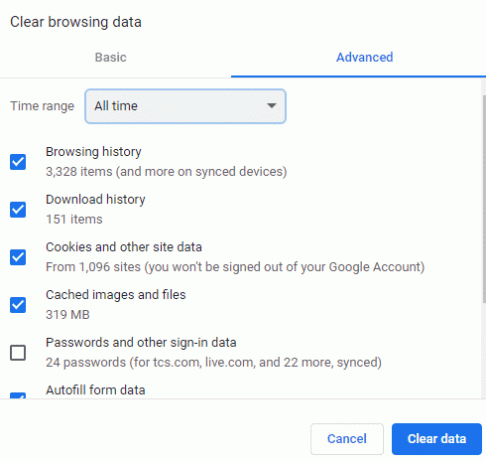
Metoda 5: Dodaj porty inne niż SSL
Ze względu na zablokowane porty w miejscach takich jak szkoły wyższe i uniwersytety, możesz napotkać problemy z połączeniem z serwerem pocztowym, w wyniku czego ciągle pojawia się certyfikat alertu bezpieczeństwa programu Outlook. Zazwyczaj blokowane serwery to POP 995, SMTP 465 i IMAP 993. W takim przypadku możesz użyć portów innych niż SSL, ponieważ nie są one blokowane. Chociaż te porty inne niż SSL są narażone na ryzyko kradzieży danych, mają również pewne parametry bezpieczeństwa. Możesz użyć następujących portów innych niż SSL, aby rozwiązać wspomniany błąd:
- Port POP: 110
- Port IMAP: 143
- Port SMTP: 587
Przeczytaj także:11 rozwiązań pozwalających naprawić błąd programu Outlook Tego elementu nie można wyświetlić w okienku odczytu
Metoda 6: Zmień port SMTP programu Outlook
Ostatnią metodą rozwiązania problemu z serwerem, z którym się łączysz, jest użycie certyfikatu bezpieczeństwa, którego nie można zweryfikować. Błąd polega na zmianie portu SMTP programu Outlook. Port SMTP 25 jest blokowany przez wielu dostawców usług internetowych z powodu spamowania. Jeśli Twój dostawca usług internetowych również zablokował ten port, możesz zmienić port SMTP na 26, wykonując poniższe czynności:
1. Początek MS Outlook na komputerze i kliknij Plik opcja.

2. Następnie wybierz Informacje zakładkę i kliknij Ustawienia konta.
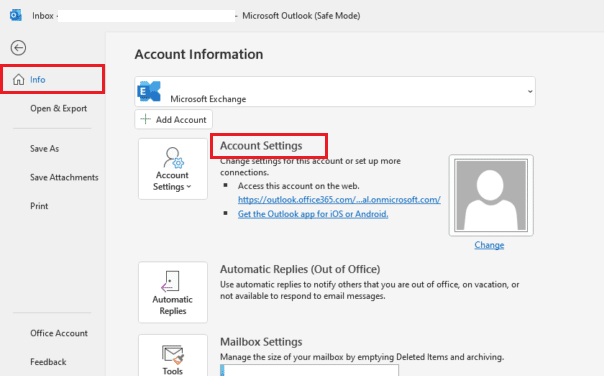
3. Teraz z listy wybierz Ustawienia konta… opcja.
4. Następnie wybierz swój Konto e-mail i kliknij na Zmiana…
5. Następnie kliknij Więcej ustawień… i otwórz Zaawansowany patka.
6. Teraz zmień Serwer wychodzący (SMTP) Do 26 i kliknij na OK.
Często zadawane pytania (FAQ)
Q1. Jak mogę naprawić błąd certyfikatu bezpieczeństwa serwera?
Odp. Błędy certyfikatu bezpieczeństwa serwera można naprawić, instalując plik świadectwo pośrednie na swoim serwerze internetowym, wygenerowanie nowego żądania podpisania certyfikatu, uaktualnienie do dedykowanego adresu IP, poprzez zmianę wszystkich adresów URL na HTTPs, Lub poprzez odnowienie certyfikatu SSL.
Q2. Co się dzieje, gdy nie można zweryfikować certyfikatu?
Odp. Jeśli nie można zweryfikować certyfikatu, przeglądarka blokuje stronę internetową i ostrzega użytkownika, że stronie internetowej nie można ufać. Ostrzeżenia te negatywnie wpływają na zaufanie użytkowników do witryny.
Q3. Jak mogę naprawić błąd certyfikatu na moim komputerze?
Odp. Możesz pozbyć się błędu certyfikatu na swoim komputerze, zmieniając jego ustawienia daty i godziny, korzystanie z przeglądarki w trybie incognito, czyszczenie plików cookies strony, resetowanie ustawień Google Chrome, wyłączenie plików pamięci podręcznej Chrome, I usuwanie rozszerzeń Chrome.
Q4. Jak mogę naprawić problem z Outlookiem, który nie łączy się z serwerem?
Odp. Możesz naprawić brak połączenia programu Outlook z serwerem, rozwiązując problem problemy z połączeniem internetowym, wyłączenie dodatków, i za pomocą Outlook w trybie awaryjnym.
Pytanie 5. Dlaczego program Outlook ciągle każe mi połączyć się z serwerem?
Odp. Jeśli aplikacja Outlook ciągle prosi o połączenie z serwerem, może to być spowodowane zdalna lokalizacja próbujesz skontaktować się z usługą Microsoft 365, taką jak serwer poczty e-mail, lokalizacja internetowa, repozytorium plików lub drukarka.
Zalecana:
- Jak wyłączyć blokadę przewijania w programie Excel
- Jak zmienić swój adres e-mail na Instagramie
- Jak zarządzać powiadomieniami kalendarza aplikacji Outlook
- Jak wyłączyć opcję Odpowiedz wszystkim w programie Outlook 365
Mamy nadzieję, że nasz doktor na serwer, z którym się łączysz, używa certyfikatu bezpieczeństwa, którego nie można zweryfikować był pomocny i poprowadził Cię dobrze różnymi sposobami naprawy błędu. Daj nam znać, która z metod pomogła Ci rozwiązać błąd certyfikatu bezpieczeństwa w Outlooku. Możesz również zostawić nam swoje sugestie i zapytania w sekcji komentarzy poniżej.
Elon jest pisarzem technicznym w TechCult. Od około 6 lat pisze poradniki i porusza wiele tematów. Uwielbia omawiać tematy związane z systemem Windows, Androidem oraz najnowszymi sztuczkami i wskazówkami.



